- A+
U盘装Win11提示windows无法安装到这个磁盘选中的磁盘采用GPT分区形式怎么办?许多用户在使用官方的工具制作U盘启动盘后,安装系统都出现了这个提示,今天小编就带着大家一起看看怎么解决这个问题吧!
操作方法:
1、在系统提示无法安装的那一步,按住“shift+f10”,呼出“cmd”命令符,即小黑窗。
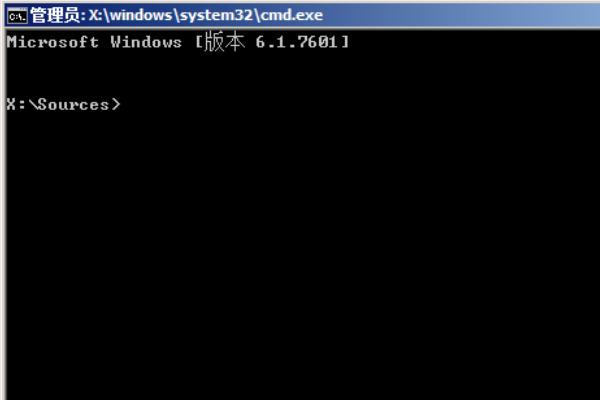
2、然后输入“diskpart”代码,并点击回车键,进入diskpart。
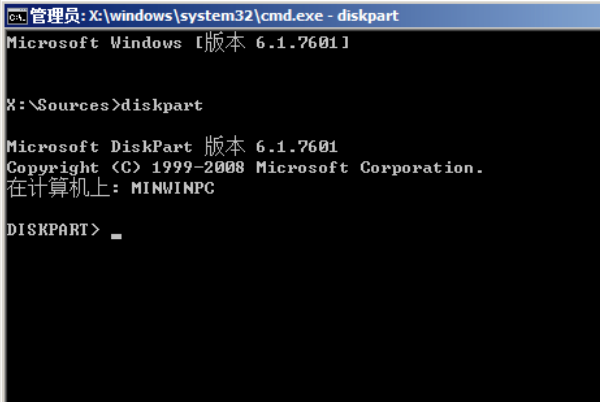
3、接着输入“list disk”代码,点击回车键,显示电脑磁盘的基本信息。

4、输入“select disk 0”代码,点击回车键,并且选择”0磁盘“。
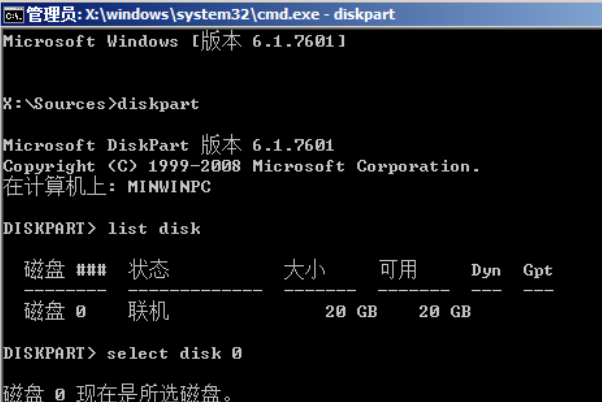
5、输入“clean”代码,并且点击回车将删除磁盘分区进行格式化。

6、输入”convert mbr“代码,并点击回车键,进行将当前磁盘分区设置为mbr形式的操作。

7、输入”create partition primary size = xxx“代码符,然后点击回车按键,进行创建主分区大小(MB)。

8、输入”format fs=ntfs quick“代码,并且点击回车键将格式化磁盘为ntfs。

9、输入”exit“代码,并点击回车按键退出diskpart操作。然后输入”exit“代码符退出cmd。

10、最后选择刚刚创建的主分区进行系统安装,就不会出现问题且可以正常安装系统了。
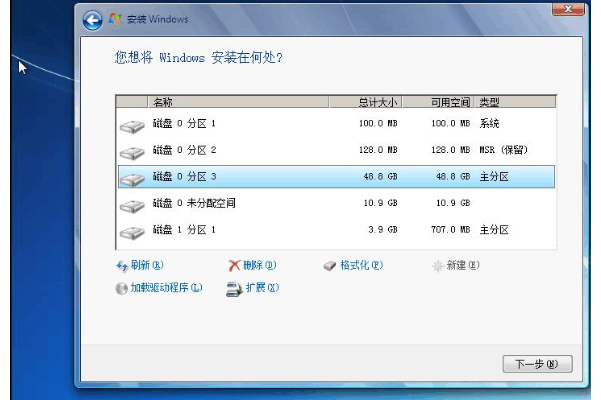
希望本文对遇到此故障的朋友有所帮助,如有需要可以在下方留言,进行互动,或者留下您的联系方式,方便沟通交流。欢迎大家分享经典维修案例,软件使用教程技巧等,投稿邮箱:smailmeng2018@163.com.斯维智能科技@恩腾技术圈 WWW.RVIBO.COM.
- 扫一扫关注抖音
-

- 扫一扫关注我们
-



![[系统教程]Win11语音输入无法使用解决方法](https://www.rvibo.com/wp-content/themes/begin/timthumb.php?src=https://www.rvibo.com/wp-content/uploads/2022/09/20220917080016-40.jpg&w=280&h=210&a=&zc=1)
![[系统教程]Win10快速访问无法取消固定怎么解决?](https://www.rvibo.com/wp-content/themes/begin/timthumb.php?src=https://www.rvibo.com/wp-content/uploads/2022/09/20220917080019-77.png&w=280&h=210&a=&zc=1)
![[系统教程]联想正版Win10系统_联想小新Windows10专业版64位官方下载](https://www.rvibo.com/wp-content/themes/begin/timthumb.php?src=https://www.rvibo.com/wp-content/uploads/2022/09/20220917080013-88.png&w=280&h=210&a=&zc=1)
![[系统教程]笔记本Win11系统里下载?最新的Win11笔记本系统下载](https://www.rvibo.com/wp-content/themes/begin/timthumb.php?src=https://www.rvibo.com/wp-content/uploads/2022/09/20220917080011-1.jpg&w=280&h=210&a=&zc=1)

